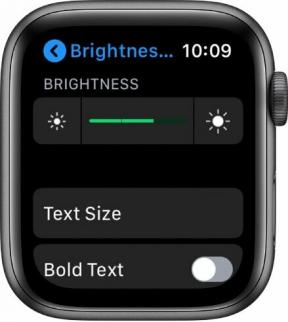Parandus: YouTube TV rakendus ei tööta Rokus
Varia / / January 28, 2022
YouTube TV on saadaval mitmel platvormil, nagu arvutid, nutitelefonid, nutitelerid, voogesitusseadmed ja palju muud. See tähendab, et te ei piirdu rentitavate DVR-ide arvuga. Nii saate YouTube TV-d vaadata peaaegu igal oma kodu ekraanil ilma lisatasuta! Seega, kui kavatsete kaabeltelevisiooni teenuse tühistada ja YouTube TV-ga registreeruda, on see teie jaoks suurepärane valik.
Kuid teate mida, paljud kasutajad pole YouTube TV rakendusega rahul. Jah, sa kuulsid õigesti. Nii et mõne kasutaja jaoks ei tööta YouTube TV rakendus Rokus üldse. Kuid pole põhjust muretsemiseks, sest selles juhendis on mõned olulised parandused, mis aitavad teil sellest olukorrast kindlasti lahti saada. Niisiis, alustame sellega.

Lehe sisu
-
Kuidas parandada YouTube'i TV, mis Rokus ei tööta
- 1. lahendus: taaskäivitage YouTube'i rakendus
- Parandus 2: kontrollige, kas rakenduse jaoks on saadaval värskendusi
- Parandus 3: kontrollige süsteemi värskendust
- Parandus 4: kontrollige oma Interneti-ühendust
- Parandus 5: tühjendage vahemälu andmed
- Parandus 6: installige rakendus uuesti
- Tõmba otsad kokku
Kuidas parandada YouTube'i TV, mis Rokus ei tööta
On ainult piiratud parandused, mis aitavad teil sellest veast vabaneda, kuid teate, mille pärast te ei pea muretsema, sest need parandused on vea lahendamiseks piisavad. Alustame nüüd nendega:
1. lahendus: taaskäivitage YouTube'i rakendus
Esimene asi, mida soovitame teil teha, taaskäivitage Roku seadmes YouTube TV rakendus. Võimalik, et teie süsteemi ajutised andmed võivad rikkuda või kahjustada saada. Ajutised andmed on andmed, mis salvestatakse teie seadmesse, kui avate mis tahes rakenduse.
Kuid mõnikord saavad need failid erinevatel põhjustel kahjustatud, mis takistab veelgi rakendusel korralikult töötamast. Seega on väga oluline rakendus viivitamatult taaskäivitada, et eemaldada ajutised vigu põhjustavad failid. Pärast seda kontrollige, kas Rokus mittetöötav YouTube TV on parandatud või mitte.
Parandus 2: kontrollige, kas rakenduse jaoks on saadaval värskendusi
On suur tõenäosus, et teie YouTube TV rakendus võib olla aegunud, ja saadaval on uus versioon. Paljud meist arvavad alati, et regulaarsete väiksemate värskenduste värskendamisel pole tegelikku väärtust. Kuid see pole tõsi, sest arendajad viivad vigade parandamiseks ja jõudluse suurendamiseks alati välja regulaarseid väiksemaid värskendusi.
Seega arvan, et mõistate nüüd, kui oluline on hoida oma rakendusi ajakohasena. Seetõttu hoidke oma YouTube TV rakendus kindlasti värskendatud. Kui olete oma rakenduse värskendanud, käivitage rakendus ja kontrollige, kas see on uuesti tööle hakanud või mitte.
Parandus 3: kontrollige süsteemi värskendust
Nüüd olete selle probleemi lahendamiseks oma rakendust juba värskendanud. Kuid kui olete endiselt samas olukorras, on võimalik, et teie süsteemi OS-i versioon ei pruugi rakenduse versiooniga ühilduda. Samal ajal väitsid paljud kasutajad varem, et pärast süsteemi OS-i värskendamist hakkab kõik hästi tööle.
Niisiis, miks mitte proovida seda meetodit? Soovitame teil kontrollida, kas teie teleri jaoks on saadaval OS-i värskendus, ja seejärel uuesti kontrollida, kas YouTube'i probleem Roku puhul on lahendatud.
Reklaamid
Parandus 4: kontrollige oma Interneti-ühendust
Võimalusi on lõputult. Seega on tõenäoline, et teie Interneti-ühendus ei pruugi olla hea, miks YouTube'i rakendus teie Roku seadmes korralikult ei tööta. Nagu me teame, on Interneti-ühendus väga oluline mõne Interneti-ühendust vajava rakenduse (nt YouTube) käivitamiseks. Seetõttu kontrollige kindlasti oma Interneti-ühendust, minnes Ookla kiiruse testijasse ja kui Kui märkate, et ühendus on halb, soovitame teil ühenduse parandamiseks ruuteri sisse lülitada probleem. Selleks toimige järgmiselt.
- Esiteks lülitage toitenupp välja ja ühendage modemi/ruuteri juhtmed välja.
- Pärast seda oodake 1 minut enne juhtmete ühendamist.
- Seejärel lülitage toitenupp sisse ja oodake kindlasti, kuni LED uuesti vilkuma hakkab.
Kui olete valmis, minge uuesti Ookla kiirustesti veebisaidile ja kontrollige, kas ühenduse probleem laheneb või mitte. Kuid kui ühendus on endiselt kehv, on aeg võtta ühendust oma Interneti-teenuse pakkujaga ja paluda neil teie piirkonnas ühenduse probleem lahendada.
Parandus 5: tühjendage vahemälu andmed
Nüüd, kui olete Interneti-probleemi lahendanud, kuid tõrge kuvatakse endiselt. Seejärel, nagu me varem märkisime, on vahemälu andmed, mis võivad kahjustada saada, mille tõttu saate oma YouTube TV rakenduses veateate. Seetõttu on nende vahemäluandmete eemaldamine teie jaoks parim valik. Niisiis, siin on juhised, mis aitavad teil:
Reklaamid
- Esiteks minge Roku avakuvale ja minge lehele Seaded.
- Seejärel valige Süsteem valik ja navigeerige valikule Süsteemi taaskäivitamine.
- Pärast seda vajutage taaskäivitusnuppu. see on kõik. Nüüd eemaldatakse teie süsteemi vahemälu andmed.
Paljud kasutajad väidavad, et vahemälu andmete tühjendamine aitas neil parandada, kui YouTube TV Roku seadmetes ei tööta.
Parandus 6: installige rakendus uuesti
Kas olete endiselt sama veaga kinni? Ärge muretsege! Pole põhjust muretseda, kui tõrge esineb endiselt teie seadmes. Jah, saate rakenduse lihtsalt oma Roku seadmesse uuesti installida. Rakenduse uuesti installimise kohta sellist läbimõeldud reeglit pole. Aga jah, enne rakenduse uuesti oma Roku seadmesse installimist desinstallige kindlasti olemasolev. Seega installige lihtsalt YouTube TV rakendus uuesti ja kontrollige uuesti, kas probleem laheneb või mitte.
Tõmba otsad kokku
YouTube on esmaklassiline kategooria ja töötab kuulsas rakenduses, kuid mõnikord seisavad kasutajad vigade ja tõrgete tõttu silmitsi paljude probleemidega, nagu ülalmainitud. Kuid nüüd teate, kuidas seda parandada, kui YouTube TV teie Roku seadmetes ei tööta. Seetõttu loodame, et eelnevalt mainitud meetodid aitasid teid. Kuid ikkagi, kui teil on küsimusi, andke meile kommentaaride jaotises teada.